在当今数字化的时代,视频创作变得越来越流行,而给视频添加滚动字幕更是增添视觉效果和信息传达的重要手段。剪映作为一款简单易用的视频编辑软件,为我们提供了便捷的字幕滚动制作方法。
准备工作
首先,打开剪映应用程序。确保你已经准备好要添加字幕的视频素材,并将其导入到剪映项目中。
添加字幕
在视频轨道上方找到“文字”选项并点击。这里有多种字幕样式可供选择,如默认字幕、花字等。选择你喜欢的样式后,点击视频轨道上想要添加字幕的位置,即可出现文字输入框。在框内输入你需要的字幕内容。
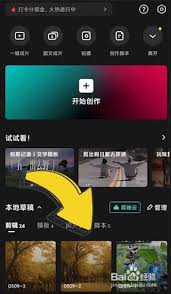
设置字幕样式
输入完字幕内容后,你可以对字幕的样式进行进一步调整。比如字体、字号、颜色、对齐方式等,让字幕更加符合视频的风格和你的需求。
制作滚动效果
1. 关键帧设置:点击字幕轨道上的字幕条,使其处于选中状态。然后在时间轴上找到字幕出现的起始位置,点击界面右上角的“动画”按钮。在动画选项中,选择“入场动画”,里面有多种滚动样式,如“向上滚动”“向左滚动”等,选择你想要的滚动方向。接着,在起始位置点击一下,这时候会出现一个关键帧。再将时间轴拖动到字幕结束的位置,再次点击“动画”按钮,选择相同的滚动方向,此时又会出现一个关键帧。通过这两个关键帧,剪映就会自动生成字幕的滚动效果。
2. 速度调整:如果你觉得字幕滚动速度过快或过慢,可以在时间轴上选中字幕条,然后向左或向右拖动字幕条两端的小白点来调整滚动速度。向左拖动速度变慢,向右拖动速度变快。
其他优化
为了让字幕滚动效果更加自然和流畅,你还可以对字幕的持续时间进行微调。在时间轴上选中字幕条,向左或向右拖动字幕条的边缘,即可延长或缩短字幕显示的时间。
此外,如果你想让字幕在特定的时间段内显示,可以通过分割视频轨道和字幕轨道,删除不需要的部分来实现精准控制。
通过以上步骤,你就能轻松地在剪映中制作出令人满意的字幕滚动效果。无论是制作教学视频、宣传视频还是个人vlog,添加滚动字幕都能让视频内容更加生动、丰富,吸引观众的注意力。快来试试吧,用剪映创作出属于自己的精彩视频!

在抖音创作中,变声效果常常能为视频增添别样的趣味和特色。而剪映这款强大的视频编辑软件,就能轻松帮我们实现各种变声需求。下面就来详细介绍一下抖音剪映如何实现变声。导入音频首先,打开剪映软件,将我们需要进行变声处理的音频导入到项目中。可以是本地录制的音频,也可以是
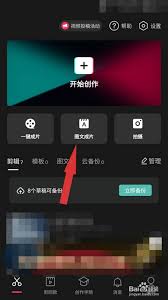
在当今数字化时代,视频创作变得越来越流行,而剪映作为一款强大且易用的视频编辑软件,为我们提供了丰富的创作功能。其中,一键文字转视频功能更是极大地节省了时间和精力,让创作变得更加高效。接下来,就为大家详细介绍剪映如何实现一键文字转视频。准备文字内容首先,你需要准
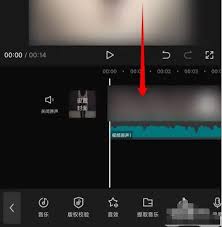
在日常使用剪映进行视频创作时,有时会遇到视频中存在多余音频的情况,这不仅会影响视频的整体效果,还可能分散观众的注意力。别担心,今天就来给大家分享一下剪映去除多余音频的教程。导入视频素材首先,打开剪映应用程序,点击“开始创作”按钮,从手机相册或其他存储位置选择你
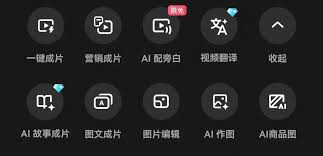
在当今信息快速传播的时代,如何高效地将图片转化为生动的文章成为了许多人的需求。剪映的图片成文功能就为我们提供了这样一个便捷的途径。下面就来详细介绍一下剪映图片成文功能怎么使用。准备工作首先,确保你已经下载并安装了剪映应用程序。打开剪映后,进入主界面。导入图片点

在如今的视频创作领域,三屏视频因其独特的展示效果而备受青睐。接下来,就为大家带来一份详细的剪映制作三屏视频攻略,助你轻松创作出令人眼前一亮的作品。前期策划首先,明确视频主题和风格。无论是记录生活点滴、展示创意作品还是进行影视混剪,都要在脑海中有清晰的构思。然后
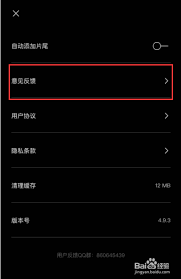
在使用剪映的过程中,偶尔会遇到播放失败的情况,这着实让人有些困扰。不过别担心,掌握正确的反馈方法,能帮助我们更快地解决问题,让剪映更好地为我们服务。查看错误提示当剪映播放失败时,首先要仔细查看出现的错误提示。这些提示往往能给我们提供一些线索,比如可能是网络问题